Cómo crear nieve en Photoshop: pinceles, filtros y animación
Las fotografías de invierno son algo diferentes de las tomadas en otras épocas del año. La nieve que cae o las nieves de nieve en el fondo agregan a la imagen una comodidad. Pero gracias al editor gráfico "Photoshop" puede obtener una foto de "nieve" en cualquier momento del año.
Edición de fotos: cómo añadir nieve en Photoshop?
Las posibilidades de "Photoshop" son casi ilimitadas. El uso adecuado de las capas, pinceles y filtros puede respirar una segunda vida incluso en la foto más sin éxito. Añadir nieve en Photoshop de varias maneras. Todo depende de los deseos del cliente.
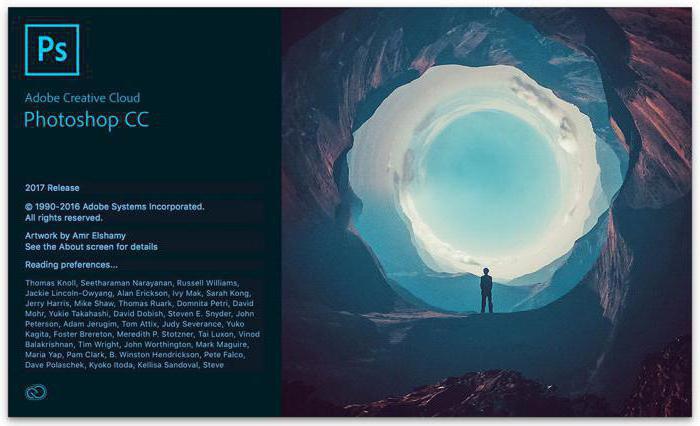
La forma más fácil de añadir un fondo de nieve para "Photoshop" es un pincel. Es un poco más difícil arreglar una nieve estática en la foto, para ello es necesario trabajar con filtros y ruido.
Y la manera más difícil es agregar una nieve que cae para "Photoshop". Gran parte del trabajo se dedicará a la creación de animación.
Descargar e instalar pinceles para Photoshop
Los pinceles son una de las funciones más útiles de un editor gráfico. Encontrarlos no es difícil. Es suficiente para conducir en la búsqueda de temas necesarios: nieve, hojas, pájaros, Navidad y así sucesivamente. Después de unos segundos, el motor de búsqueda proporcionará una extensa lista de opciones adecuadas. El usuario sólo puede elegir el pincel apropiado y descargarlo.

El siguiente paso es instalar pinceles. Para ello, abra el "Photoshop" y haga clic en el icono "Pinceles". A continuación, abra la lista de pinceles, seleccione "Configuración" y "Descargar pinceles". Las nuevas plantillas se descargarán y estarán disponibles para su uso.
Adición de nieve con pinceles
Ahora sólo tiene que aplicar los pinceles para Photoshop. La nieve puede llegar en forma de pequeña precipitación o convertirse en una verdadera tormenta en la imagen.
Para añadir nieve en Photoshop, debes abrir la foto original. A continuación, debe seleccionar uno de los pinceles preinstalados. El siguiente paso es dibujar la nieve sobre la imagen.
Para hacer la nieve tan realista como sea posible, el usuario tiene la oportunidad de cambiar el tamaño del pincel y su vector.
Nieve animada
La nieve estática no es adecuada para imágenes animadas. Para crear nieve dinámica en Photoshop, tendrá que pasar más tiempo.

Primero usted necesita abrir la foto o la imagen original. A continuación, seleccione la herramienta "Pincel" y vaya a la paleta presionando la tecla F5. A continuación, haga clic en el botón "Shape and Brush Brush" y cambie la configuración:
- El tamaño es de 5 píxeles;
- Ángulo – 0 grados;
- Intervalos – 75 por ciento.
En la pestaña "Variaciones de tamaño":
- La fluctuación del tamaño es 100 por ciento;
- Fluctuaciones en la forma – 4 por ciento;
- La forma mínima es 25 por ciento.
En la pestaña "Deshacer":
- Fluctuaciones del metro – 25 por ciento.
A continuación, una nueva capa crea una nieve blanca en Photoshop. El siguiente paso es crear una copia de la capa con la nieve. A continuación, se debe levantar una copia de la capa para que el borde inferior de la capa copiada esté nivelado con la capa superior de nieve. Después, seleccione ambas capas utilizando Ctrl + E.
Adición de una animación
Después de que el usuario ha hecho frente a tal tarea cómo hacer una nieve en "Photoshop", es necesario agregar animación a la imagen. Para ello, debe ir a la ventana de animación, que se encuentra en la ventana "Ventana" – "Cronología".
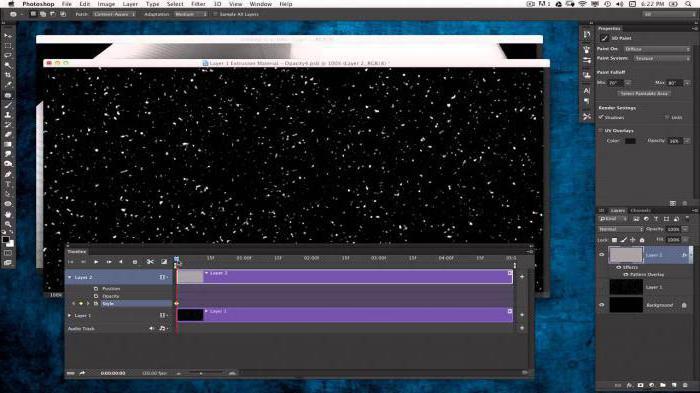
La ventana de animación aparecerá en la parte inferior del editor gráfico. El primer paso para crear nieve dinámica haga clic en el botón "Crear una línea de tiempo para el vídeo". Después de eso, la primera diapositiva aparecerá en la ventana. Entonces usted necesita:
- Cree una copia de la primera diapositiva en la ventana de animación;
- Haga clic en la segunda diapositiva;
- Arrastre la capa de nieve superior de la imagen un poco más abajo, de modo que sólo un borde pequeño sea visible;
- Seleccione las dos diapositivas resultantes y haga clic en "Crear marcos intermedios".
En la ventana que aparece, cambie los parámetros:
- Añadir marcos – 20;
- Capas – todas las capas;
- Atributos de capa: posición, opacidad y efectos.
La aplicación de ajustes creará veinte diapositivas intermedias con nieve animada. Para que la animación resultante sea cíclica y no interrumpida, debe eliminar la última diapositiva. En la ventana de animación, puede ajustar la tasa de "caída" de nieve. Es suficiente cambiar la duración de cada diapositiva.
Para guardar la imagen resultante, debe abrir el menú "Archivo" y seleccionar "Guardar para web". En Photoshop de la versión CC, esta función se movió a la "Archivo" – "Exportar". Al guardar, debe seleccionar el formato GIF.
Filtro "Ruido" y la adición de nieve
Puede crear nieve sin utilizar pinceles para Photoshop. La nieve se verá realista si utiliza correctamente el filtro "Ruido".
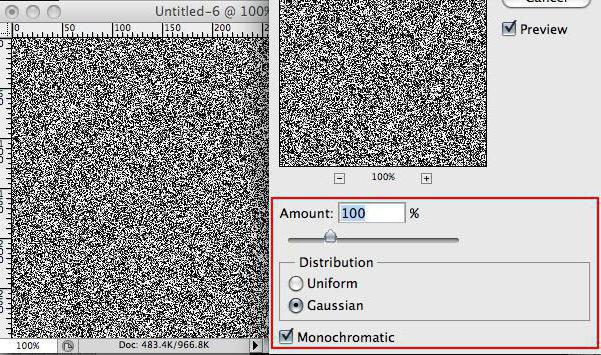
Primero debe cargar la imagen original en el editor de gráficos. A continuación, debe crear una nueva capa y utilizar la herramienta Relleno para pintarla en negro. Además es necesario:
- Vaya a la pestaña "Filtros";
- Seleccione de la lista "Ruido";
- En la ventana abierta, haga clic en "Añadir ruido".
En la configuración del filtro, cambie:
- La cantidad es 400 por ciento;
- Añadir "Gauss";
- Incluya "Monocromo".
Después de cambiar la apariencia del ruido:
- Transición a "Filtros";
- La elección del elemento "Blur";
- Haga clic en "Gaussian";
- En la ventana cambie el tamaño a dos píxeles.
Para crear islas de nieve, necesitará:
- Vaya al menú "Imagen";
- Seleccione "Corrección";
- Haga clic en "Brillo / Contraste".
A continuación, debe cambiar los valores de brillo y contraste hasta obtener el resultado deseado. Y, por último, se requiere superponer una capa de "nieve" sobre la imagen. Para ello, haga clic en la capa "nieve" y cambie el modo de mezcla a "Claridad". El color negro se volverá transparente, la nieve caerá sobre la foto. A continuación, guarde el archivo.
Por lo tanto, puede resolver el problema de cómo hacer nieve en Photoshop de varias maneras: utilizando pinceles, animaciones y filtros.














